Kiwi za Android: Kako omogočiti blokator oglasov

Kako omogočiti blokator oglasov na vaši napravi z Androidom in kar najbolje izkoristiti možnost motenih oglasov v brskalniku Kiwi.
Windows Defender je požarni zid in programska oprema za zaščito pred virusi, ki je privzeto nameščena v vsakem sistemu, ki ga poganja Windows 10. Windows Defender je zasnovan za odkrivanje in blokiranje poskusov zlonamernega oglaševanja; prenosi iz neznanih virov; skenirajte prenesene datoteke za morebitne sledi virusa ali zlonamerne programske opreme in zaščitite sistem pred potencialno neželenimi namestitvami. Windows Defender je zamenjava za vse vrste protivirusne programske opreme, ki jo ponuja Microsoft. Vendar Microsoft nikoli ne postavlja Defenderja proti nobeni protivirusni programski aplikaciji in ga v celoti upošteva in trži kot spremljevalni program za dodajanje dodatne ravni varnosti računalnikom z operacijskim sistemom Windows.
Vendar pa je pred kratkim zaščito požarnega zidu Windows Defender v več sistemih zaobšla neka zlonamerna kampanja v izbranih Microsoftovih aplikacijah. Čeprav je pojavno okno zlonamerne programske opreme neškodljivo do prenosa, je spominjalo na pristno obvestilo sistema Windows. Veliko uporabnikov je postalo žrtev tega in Windows Defender še vedno ne more zaznati takšnih obvestil kot zlonamerne programske opreme. Ali je za zaščito sistema bolje imeti poleg Defenderja še programsko opremo drugega proizvajalca? Vedite, kaj lahko uporabite proti takšnim možnostim zlonamerne programske opreme in kako se je Windows odzval na to novo kršitev.
Preberite tudi: Najboljše orodje za pospešitev sistema Windows v letu 2020
Pojavno okno z zlonamerno programsko opremo »Poškodovan sistem« v sistemu Windows
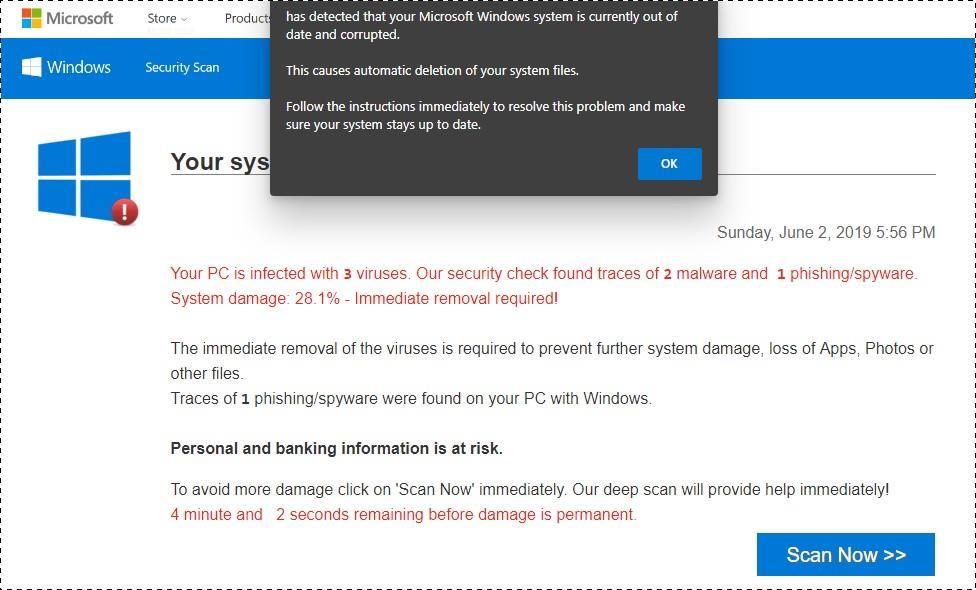
Vir slike: softpeida
Ta zlonamerna programska oprema, o kateri so najprej poročali na nemškem sedežu Microsoft Corporation, se vnese v vaš sistem, če sledite pojavnemu obvestilu s klikom nanj. Pojavno okno spominja na običajna obvestila Windows, bela besedila na sivkastem ozadju, napisana v podobni pisavi.
Obvestilo uporabnika opozori na morebitno okvaro ali zrušitev sistema, ki lahko vodi do trajnega izbrisa uporabniških datotek. Obvestilo nato od uporabnika zahteva, da sledi nizu navodil, začenši z gumbom V redu v spodnjem desnem kotu. Ko uporabnik klikne na gumb, se zlonamerna programska oprema vbrizga v sistem.
Ta oglas se večinoma prikazuje v Microsoftovih aplikacijah, kot so Microsoftove igre. Nekateri oglasi, kot je ta, lahko uporabnike vodijo tudi do goljufive povezave za prenos nekaterih razširitvenih datotek v sistem. Microsoft je trdil, da kakršna koli taka dejavnost ni nikoli potrebna v primeru reševanja težav z virusi in da bi to povzročilo več škode za uporabniške podatke in zasebnost.
Preberite tudi: -
Kako vklopiti Windows Defender v sistemu Windows... Iščete zanesljivo protivohunsko ali protivirusno programsko opremo za Windows 10? Če je odgovor pritrdilen, potem nehajte videti kot vgrajeni Windows Defender ...
Možne grožnje zaradi upoštevanja navodil za zlonamerno programsko opremo
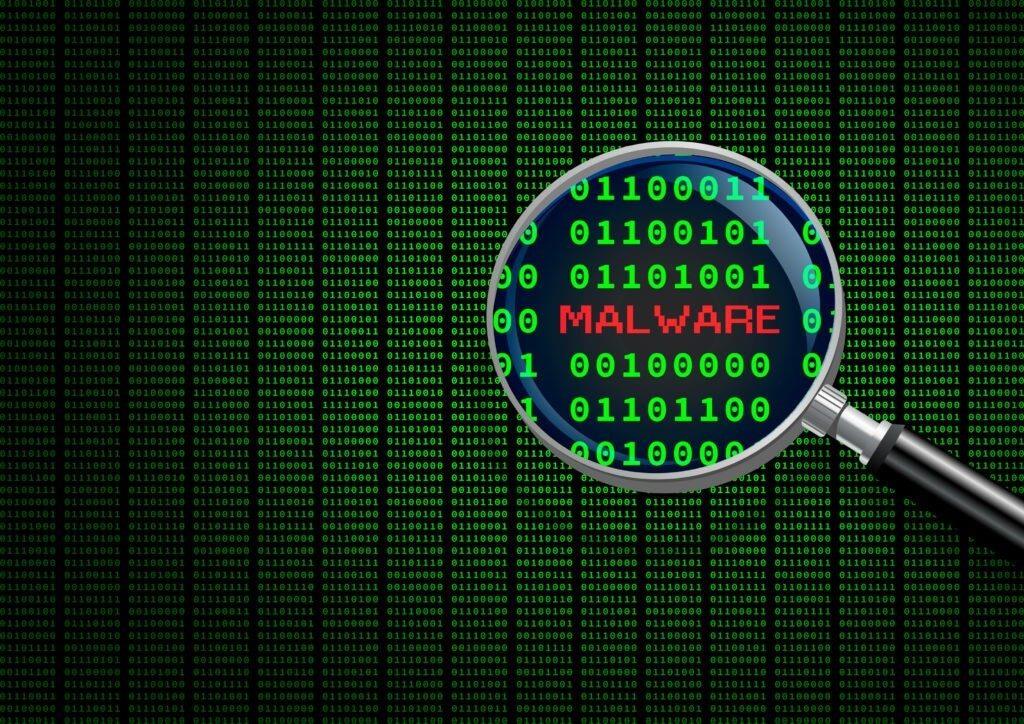
Vir slike: LifeWire
V tej zlonamerni programski opremi je uporabnik varen, razen če klikne gumb V redu . Pomembno je, da vsak uporabnik, ki ga taka pasica prekine, okno takoj zapre in ne sledi navodilom pasice. V primeru, da se pasica ne bi ugasnila, lahko celoten proces ubijete tako, da poiščete upravitelja opravil. Oglas ne blokira nobene dejavnosti v računalniku, dokler ne sledi prenos datoteke z zlonamerno programsko opremo. Ker pa je pasica podobna obvestilu sistema Windows, je veliko ljudi utrpelo težave. Po poročilih Microsofta pasica vodi do prenosa datoteke z zlonamerno programsko opremo, ki vsebuje devet različnih virusnih datotek. Te datoteke so dovolj sposobne, da uporabnikom vsilijo zavrnitev storitve (DoS), s čimer so takšne pasice tudi grožnja z izsiljevalsko programsko opremo.
Blokatorji oglasov neučinkoviti pri obravnavanju tega primera
Ker Microsoft ni objavil nobene rešitve za to napako v svojem operacijskem sistemu, razen objave »Samo zapri okno« , so uporabniki poskušali blokirati oglase, da bi preprečili, da bi se takšne pasice pojavile na njihovih sistemskih zaslonih. Vendar pa blokatorji oglasov pri tej zadevi nikakor ne morejo pomagati. Vse kršitve požarnega zidu Defender so bile izvedene v tistih aplikacijah, ki spadajo v Microsoftovo oglaševalsko akcijo. Zato se pasice pojavljajo v aplikacijah, ki podpirajo oglase. Blokatorji oglasov blokirajo samo tiste oglasne skripte, ki so integrirani v aplikacijo za namene trženja. Toda vsaka aplikacija v okviru oglaševalske akcije privzeto podpira oglase, ne glede na to, kaj počnejo blokatorji oglasov.
Preberite tudi: -
Kako omogočiti zaščito pred Crapware v Windows Defenderju Če se veselite, da boste izvedeli, kako zaščititi svoj računalnik pred crapware ali kako okrepiti Windows ...
Rešitev: Uporabite učinkovito orodje ali programsko opremo za pregled sistema za morebitno zlonamerno programsko opremo
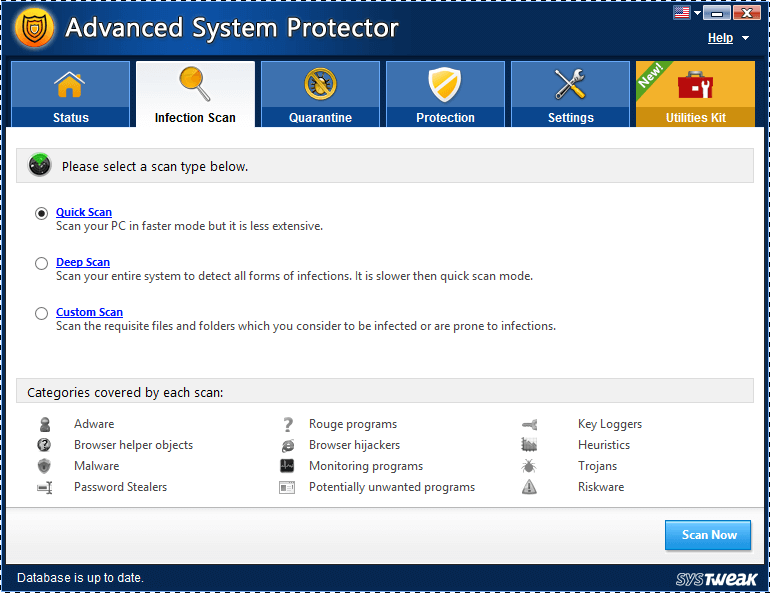
Defender je še vedno ranljiv za takšne transparente, škodljivih pa je veliko več; nevarnosti, ki jih lahko povzročijo takšne zlonamerne kampanje. Zato je vedno bolje uporabiti programsko opremo tretjih oseb, da bi izpolnili takšne varnostne zahteve, da preprečite grožnje z zlonamerno programsko opremo v vašem računalniku.
Advanced System Protector je odlično programsko orodje, ki uporabnikom pomaga preprečiti grožnje z zlonamerno programsko opremo in okužene oglaševalske akcije. Advanced System Protector deluje kot varnostna plast v vašem sistemu, ki vam pomaga odkriti in očistiti sledi zlonamerne programske opreme, odkriti in odstraniti neželeno oglasno programsko opremo ter zagotavlja zaščito v realnem času pred nevarnostmi vohunske programske opreme. Zaradi tega je Advanced System Protector kombinirano orodje, ki ga sestavljajo funkcije proti zlonamerni programski opremi in protivirusnim programom.
Advanced System Protector pokriva vašo zaščito pred potencialno nevarno zlonamerno programsko opremo v preprostih korakih:
1. korak: Zaženite popolno skeniranje sistema za odkrivanje skritih okužb z zlonamerno programsko opremo ter sledi in datotek vohunske programske opreme.
2. korak: Zaznano zlonamerno programsko opremo postavite v karanteno in jo odstranite iz sistema
Algoritmi Advanced System Protector izvajajo te postopke sami, ne da bi vas kaj motili. Poleg enostavne in hitre uporabe vam Advanced System Protector ponuja tudi popoln nadzor nad postopkom čiščenja z naslednjimi funkcijami:
Izključite mape in datoteke za skeniranje:
Obstajajo možnosti, da imate v računalniku nekatere datoteke, ki so zaupne in jih ne želite vključiti v nobeno skeniranje programskega orodja. Advanced System Protector vam omogoča izključitev datotek iz skeniranja.
Načrtujte skeniranje
Uporabnik lahko redno preverja svoje sisteme glede zlonamerne in vohunske programske opreme, tako da načrtuje preglede prek Advanced System Protector.
Izberite Vrsta skeniranja
Uporabniki lahko izbirajo med globinskim in hitrim skeniranjem. Za pravilno odkrivanje zlonamerne programske opreme se v takih primerih vedno priporoča globoko skeniranje. Poleg tega lahko uporabnik prilagodi skeniranje, omejeno na določene mape in datoteke.
Windows Defender vedno ne zadostuje za zaščito vaših sistemov pred vsemi vrstami nevarnosti virusov ali zlonamerne programske opreme. Predlaga celo uporabo ločenega orodja za zaščito pred zlonamerno programsko opremo. Z namestitvijo Advanced System Protector v vaš sistem lahko redno preverjate svoj računalnik glede morebitnih tovrstnih nevarnosti. S skeniranjem za odkrivanje morebitne zlonamerne in vohunske programske opreme lahko zaščitite svoj sistem pred morebitnim napadom DoS in trajnim zrušitvijo sistema, ki ga povzročijo poskusi zlonamernega oglaševanja.
Kako omogočiti blokator oglasov na vaši napravi z Androidom in kar najbolje izkoristiti možnost motenih oglasov v brskalniku Kiwi.
Če niste prepričani, kaj so prikazi, doseg in angažiranje na Facebooku, berite naprej, da izvedete več. Oglejte si to enostavno razlago.
Ali se sprašujete, kako prenesti datoteke iz sistema Windows na naprave iPhone ali iPad? Ta praktični vodnik vam pomaga pri tem procesu brez težav.
Ko omogočite odstotek baterije na svojem Android telefonu, boste vedeli, koliko baterije je še preostalo. Tukaj je enostaven način, kako to omogočiti.
Sprememba nastavitev glasu za aplikacijo Waze vam omogoča, da slišite drugačen glas, vsakič, ko potrebujete potovati. Tukaj je, kako ga spremeniti.
Izbris zgodovine prenosov Android vam pomaga pridobiti več prostora za shranjevanje med drugimi stvarmi. Tukaj so koraki, ki jih morate sprejeti.
Samsung Galaxy Z Fold 5 je eno najbolj privlačnih naprav svojega časa v letu 2023. Z obsežnim zložljivim zaslonom velikosti 7,6 palca in 6,2-palčnim sprednjim zaslonom, Z Fold 5 ustvarja občutek, da držite in se ukvarjate z prihodnostjo.
Kako konfigurirati nastavitve blokiranja oglasov za Brave na Androidu s pomočjo teh korakov, ki jih lahko izvedete v manj kot minuti. Zavarujte se pred vsiljivimi oglasi z uporabo teh nastavitev blokiranja oglasov v brskalniku Brave za Android.
Pokažemo vam, kako rešiti težavo, kjer so možnosti varčevalnika zaslona v Microsoft Windows 11 sivkaste.
Iščete telefon, ki se lahko zloži? Odkrijte, kaj ponuja najnovejši Samsung Galaxy Z Fold 5 5G.






